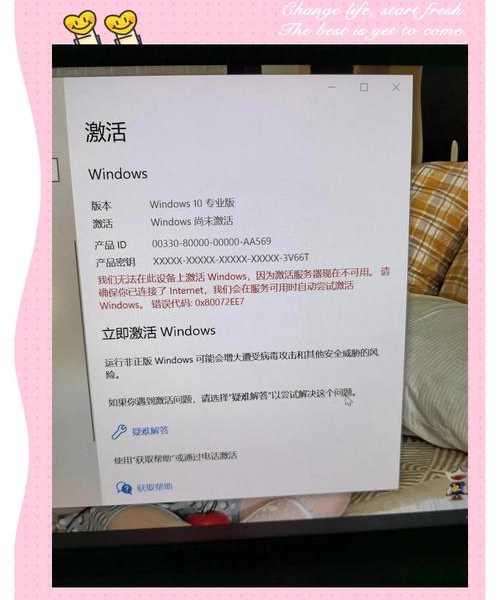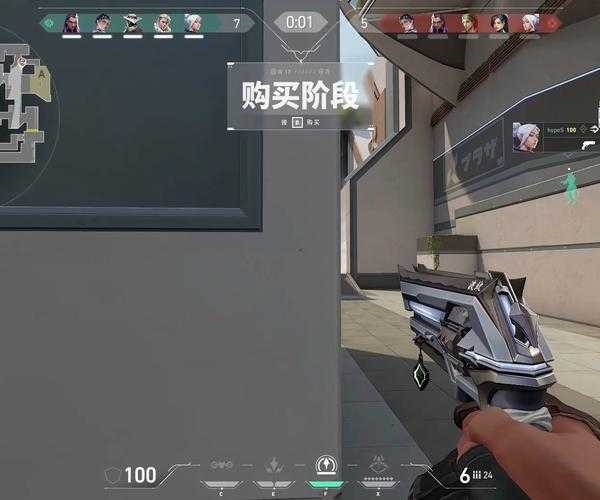告别灰蒙蒙!手把手教你解决windo10系统怎么把cf画面弄鲜艳的难题
兄弟们,最近是不是感觉CF(穿越火线)的画面有点不给力?总觉得颜色发灰,不够鲜艳,玩起来少了几分激情?别急,这问题我太熟了!很多玩家都遇到过,尤其是在升级或重装了Windows 10系统后,游戏画面色彩感觉不对劲。今天,咱就专门来唠唠这个事儿,帮你把CF的画面调得又靓又艳,让你在对枪时看得更清、反应更快!
其实,**windo10系统怎么把cf画面弄鲜艳**这个问题,核心在于系统色彩管理和游戏本身设置的配合。下面,我就结合自己多年折腾电脑的经验,给你梳理几个最有效的方法,从简单到专业,总有一款适合你。
一、基础操作:从游戏内设置入手
1. 调整游戏内的画面质量
这是最直接的第一步。很多玩家为了追求高帧数,会把画质调得很低,这往往会牺牲色彩表现。
- 打开CF,进入游戏设置界面。
- 找到“画面”或“显示”选项。
- 将“画面质量”从“低”或“中”调整为“高”。高画质下,游戏贴图和光影效果会更完整,色彩自然会更饱满。
- 特别注意“色彩深度”或“亮度”选项,适当调高亮度(但不是过曝)也能让画面显得更通透。
这个方法简单粗暴,但提升有限。如果你的显示器本身素质不错,但色彩还是不对劲,那很可能问题出在系统层面。
2. 修改Windows 10的显示设置
Windows 10自带的色彩管理功能很强大,但默认设置可能不是最优解。
- 在桌面右键,选择“显示设置”。
- 找到并点击“高级显示设置”。
- 继续点击“显示器1的显示适配器属性”。
- 在弹出的窗口中,切换到“颜色管理”选项卡,再点击“颜色管理”按钮。
- 在“高级”选项卡下,你可以尝试校准显示器。系统会引导你完成伽马值、亮度、对比度的调整,这个过程能帮助你恢复更准确的色彩。
这个方法是解决**windo10系统怎么把cf画面弄鲜艳**的基础步骤,它能修正系统层面的色彩偏差。
二、进阶玩法:利用显卡控制面板
1. NVIDIA显卡用户看这里
如果你用的是N卡,那么NVIDIA控制面板就是你的调色神器。
- 桌面右键,打开“NVIDIA控制面板”。
- 在左侧找到“调整桌面颜色设置”。
- 选择“使用NVIDIA设置”。
- 然后你就可以大胆地调整了:
- 亮度:稍微增加。
- 对比度:适度增加,让黑白更分明。
- 数字振动(Digital Vibrance):这是关键! 将这个滑块向右拉,你会立刻发现桌面颜色变得鲜艳起来。建议先调到60%-70%,然后进游戏看看效果,再微调。
通过调整数字振动来增强色彩,是很多N卡玩家解决**windo10系统怎么把cf画面弄鲜艳**这个问题的秘诀,效果立竿见影。
2. AMD显卡用户看这里
A卡用户也别急,你们的驱动同样强大。
- 桌面右键,打开“AMD Radeon 设置”(或类似名称)。
- 点击“显示器”选项。
- 找到“颜色”或“颜色温度”设置。
- 开启“自定义颜色”选项。
- 重点调整“饱和度”(Saturation)滑块,向右拖动以增加色彩鲜艳度。同样,建议从小幅增加开始测试。
无论是N卡还是A卡,利用显卡驱动进行色彩调整,是从硬件底层优化色彩输出的最有效方式,能从根本上改善游戏画面的鲜艳度。
三、高阶技巧:HDR与专业软件
1. 尝试开启Windows HDR
如果你的显示器支持HDR(高动态范围),那恭喜你,你有机会获得最佳视觉体验。
- 打开“设置” > “系统” > “显示”。
- 找到“使用HDR”开关并打开。
- 开启后,Windows桌面颜色可能会暂时显得奇怪,这是正常的。然后你启动CF,看看游戏内的色彩和亮度是否有了质的飞跃。
需要注意的是,不是所有游戏对HDR的支持都完美,可能会出现过亮或过暗的情况。但如果支持得好,HDR带来的色彩和对比度提升是颠覆性的。
2. 使用专业的色彩校准工具
对于追求极致色彩准确度的玩家,可以考虑使用硬件校色仪(如Datacolor Spyder, X-Rite i1Display)。它们能生成针对你特定显示器的精准色彩配置文件(ICC Profile),一劳永逸地解决色彩偏差问题。这对于专业设计和电竞玩家来说,是终极解决方案。
四、总结与最佳实践建议
好了,方法都介绍完了。我们来总结一下,要想完美解决**windo10系统怎么把cf画面弄鲜艳**,我给你一个最佳操作流程:
- 先软后硬:首先检查并调整游戏内的画面设置。
- 系统校准:使用Windows自带的显示器颜色校准工具过一遍。
- 驱动优化:这是最关键的一步,根据你的显卡型号(NVIDIA或AMD),进入显卡控制面板调整数字振动或饱和度。
- 善用HDR:如果设备支持,开启HDR体验一下。
- 避免误区:不要盲目把所有参数调到最高,过高的对比度和饱和度会导致色彩失真和细节丢失,反而影响游戏体验(比如看不清暗处的敌人)。
希望这篇教程能帮你把CF的画面调得心满意足!玩游戏,视觉体验也是重要的一环。如果你还有更好的方法或者遇到了其他问题,欢迎在评论区分享交流。祝大家游戏愉快,枪枪爆头!